安装苹果电脑Windows系统一直是每个人的难题,很多人认为安装苹果电脑系统是深不可测的,甚至从来没有想过自己能独立安装苹果电脑系统。抛开所有的废话,没有网上查询那么复杂,有时候很简单直观的问题被一些人解决了描述很绕人,导致大家一开始能理解,但越看越迷茫,越看越复杂。,今天,小编将与大家分享苹果电脑安装Windows系统教程简洁直白,直接进入主题:
安装苹果电脑Windows准备好系统。
1、制作好的UEFI引导启动U盘(放置相应的需要Windows系统)。
1、制作好的UEFI引导启动U盘(放置相应的需要Windows系统)。2.苹果电脑需要安装。
第二,步骤方法和图解(这里我们用Windows 以10系统为例)。
1.将启动系统U盘插入苹果电脑USB口。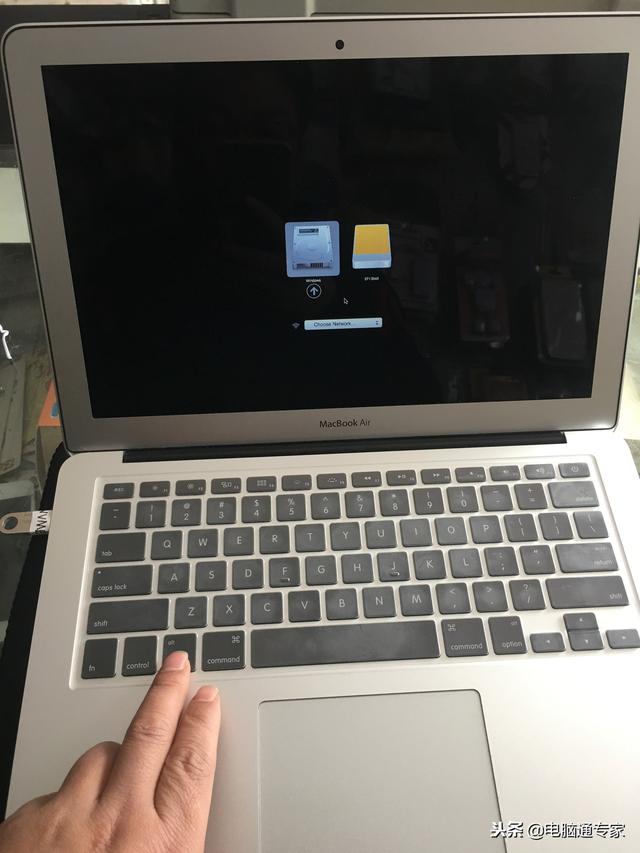
2.按下电源启动键后立即反复按下ALT键(苹果电脑没有BIOS设置只选择启动项,这里按下ALT按普通电脑的键相当于按普通电脑F12键功能一致)。
如图小编反复按压ALT关键后的启动选择图片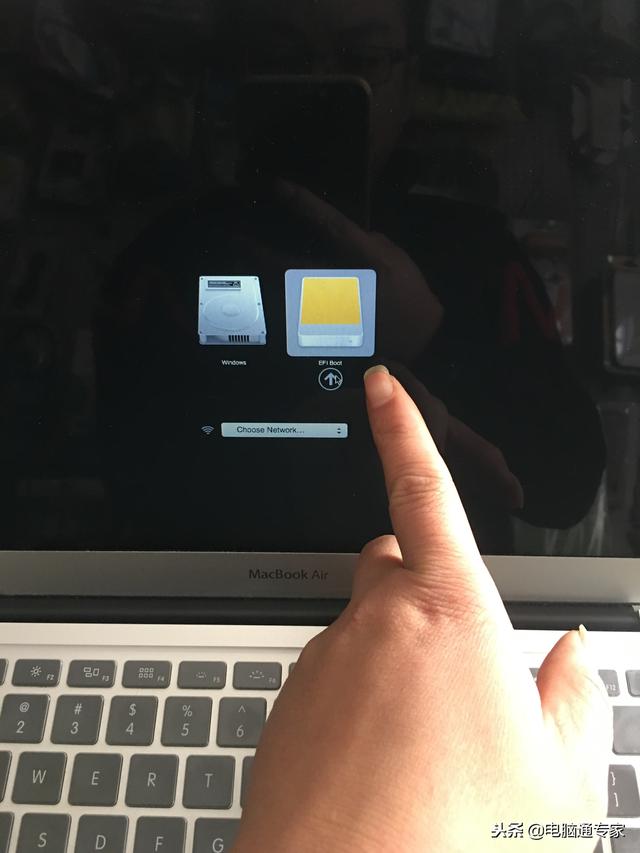
3.此时出现的图片是计算机启动选择,我们使用方向键选择UEFI引导U盘。
选择EFI Boot按下回车键
此时,界面和系统的安装方法与普通系统方法完全相同。
一步一步地完成指导提示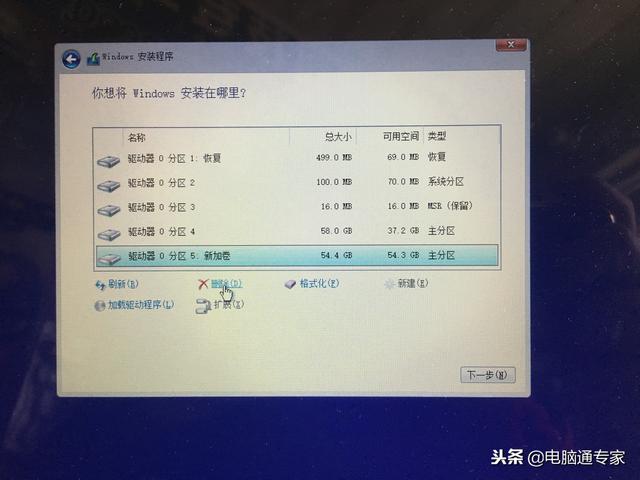
5.很多人在这一步犯了错误。当界面的下一步是灰色时,我们删除所有我们眼睛能看到的磁盘符号(如果我们不想要原始机器带来的苹果系统)。删除后,我们将重建磁盘符号。注意硬盘中的重要数据。如果硬盘中有重要数据,只要是GPT引导也无妨,格式化主分区盘,然后直接点击下一步安装系统。系统复制后,计算机将自动解压并进入操作系统。
所有无数据都被删除,有数据可以不分区
6.这样,你的苹果计算机安装系统基本上就要结束了。你觉得很简单吗?不要被一些人描述为困惑。简单的事情必须复杂化。当系统复制完成后,计算机将自动解压,直到进入系统。
安装苹果电脑Windows10系统已完成大家都说苹果电脑换了Windows系统简单吗?安装苹果电脑Windows10系统已完成大家都说苹果电脑换了Windows系统简单吗?不饶人,简单易懂吗?这是抹去苹果系统,只安装Windows下一期,我们将在苹果系统的基础上更新系统教程Windows操作系统,
也就是说,我们常说的双系统。你看过小编分享的教程吗?So simple(这么简单)?感觉小编的作品不错,请点击关注小编,下一期苹果电脑双系统安装教程小编献给大家,
你还担心苹果电脑维修店装系统贵吗?看完这个教程你还需要去修理店吗?答案是NO,如果你正在使用苹果电脑,你只需要安装它Windows系统的花,你不妨边操作边比较小编的教程,小编可以拍胸说:No problem。未经许可禁止盗用原创作品的版权,必须追究侵权行为。原作者:王李军。最后,感谢您的关注和阅读。下次见!电脑网